Generasi terbaru iPhone akan segera hadir di Apple Store di dekat Anda. Dan ya, saya sangat menginginkannya. Maksud saya ya, saya MEMBUTUHKANNYA. Jadi apa yang harus dilakukan dengan iPhone yang akan segera menjadi TUA? Anda dapat menjualnya, atau lebih baik lagi, Anda dapat menggunakannya kembali dan mengubah iPhone Anda menjadi iPod Touch untuk digunakan seluruh keluarga!
Bisakah Anda menebak apa perbedaan antara iPhone dan iPod Touch? Ini hanya satu hal dan satu hal saja… jaringan seluler!
iPhone dapat melakukan panggilan telepon, menyambungkan ke data, dan mengirim pesan teks (SMS) ke seluruh jaringan seluler… semua yang dimiliki iPod Touch!
Isi
-
Kiat cepat
- Artikel Terkait
-
Inilah cara mengubah iPhone lama Anda menjadi iPod Touch Baru yang Mengkilap (atau mungkin tidak)
- Mematikan Kunci & Atur Ulang Aktivasi iPhone dan Hapus Semua Data
-
iPhone ke iPod Touch Langkah 1: Masukkan Kartu SIM yang berbeda
- Bisakah Saya Tidak Menggunakan Kartu SIM?
-
iPhone ke iPod Touch Langkah 2: Masukkan kartu SIM ke iPhone lama
- Tidak Ingin Menggunakan Kartu SIM?
-
iPhone ke iPod Touch Langkah 3: Nyalakan WiFi dan Matikan Seluler
- Dan Anda berada di garis finish!
-
Perlu Mengatur iPhone sebagai iPod Tanpa Kartu SIM?
- Tanpa SIM, Tanpa Masalah untuk iPhone yang Tidak Terkunci
-
Ingin Mengubah iPhone menjadi iPod untuk Anak?
- Selanjutnya, siapkan dan ID Apple untuk anak Anda
- Tambahkan Beberapa Kontak
- Jangan Lupa Bagikan!
- Posting terkait:
Kiat cepat
Ikuti tips cepat ini untuk mengubah iPhone Anda menjadi iPod touch dalam sekejap!
- Buka Pengaturan > Seluler, dan matikan Celluar
- Tetap aktifkan Bluetooth dan WiFi
- Matikan iPhone dan keluarkan kartu SIM atau masukkan kartu SIM yang dinonaktifkan
- Hidupkan kembali iPhone dan bingo iPhone lama Anda sekarang berfungsi sebagai iPod touch!
- Proses ini menggunakan ID Apple yang sama. Untuk mengubah ID Apple, kami sarankan keluar dari ID Apple saat ini dan kemudian menghapus perangkat
Artikel Terkait
- Cara mentransfer AppleCare untuk Mac bekas
- iPhone bekas? Hapus Kunci Aktivasi iCloud
- Bersiaplah untuk Membeli atau Menjual iPhone Bekas
- 7 Tips Keberlanjutan untuk Penggemar Apple
- Tujuan Akhir iPhone Anda, Robot Bersenjata 29?
- Cara Mengatur iPhone, iPod, atau iPad Bekas
Inilah cara mengubah iPhone lama Anda menjadi iPod Touch Baru yang Mengkilap (atau mungkin tidak)
Ini bukan ilmu roket, tetapi ada beberapa langkah kecil yang perlu kita ambil sebelum kita dapat menggunakan iPhone lama kita tanpa paket seluler. Untungnya, itu tidak terlalu menyakitkan seperti harga yang diminta untuk iPhone baru yang benar-benar mengilap yang benar-benar kita inginkan (maksud saya, MEMBUTUHKAN.)
Kebutuhan dasar
- Pastikan iPhone baru Anda aktif dan berjalan, yang Anda miliki cadangan di setidaknya dua lokasi (cloud dan lokal) dan Anda menikmati iPhone baru Anda dengan harmonis sebelum melakukan tindakan di bawah ini.
- Lihat kami artikel tentang mencadangkan iPhone untuk memastikan Anda memiliki yang ini benar-benar terbungkus
- Dan perhatikan, jika Anda menyerahkan (atau bahkan menjual) iPhone lama Anda ke teman, badan amal, atau bahkan anggota keluarga, Anda harus matikan kunci aktivasi iPhone dan setel ulang perangkat agar tidak ada informasi pribadi dan pribadi Anda yang tidak sengaja bersama.
- Tindakan ini MENGHAPUS semua data
- Sebelum Anda menghapus iPhone Anda, matikan Cari iPhone Saya dan keluar dari iCloud. Jika tidak, perangkat Anda mungkin tetap berada di Kunci Aktivasi
- Di iPhone, buka Pengaturan > Umum > Atur Ulang. Lalu ketuk Hapus Semua Konten dan Pengaturan
Mematikan Kunci & Atur Ulang Aktivasi iPhone dan Hapus Semua Data
Di iOS 10.3 atau lebih baru:
- Mengetuk Pengaturan > Profil ID Apple (untuk beberapa versi, ketuk Pengaturan > ID Apple > iCloud)
- Gulir ke bawah dan ketuk Keluar

Keluar dari ID Apple Anda, dan iCloud, lalu mulai ulang perangkat Anda dan coba sinkronkan lagi. - Masukkan kata sandi ID Apple Anda, dan ketuk Matikan untuk menonaktifkan Temukan iPhone Saya
- Kembali ke Pengaturan
- Mengetuk Umum > Atur Ulang > Hapus Semua Konten dan Pengaturan
Di iOS 10.2 atau lebih lama:
- Mengetuk Pengaturan > iCloud
- Gulir ke bawah dan ketuk Keluar, lalu ketuk Keluar lagi
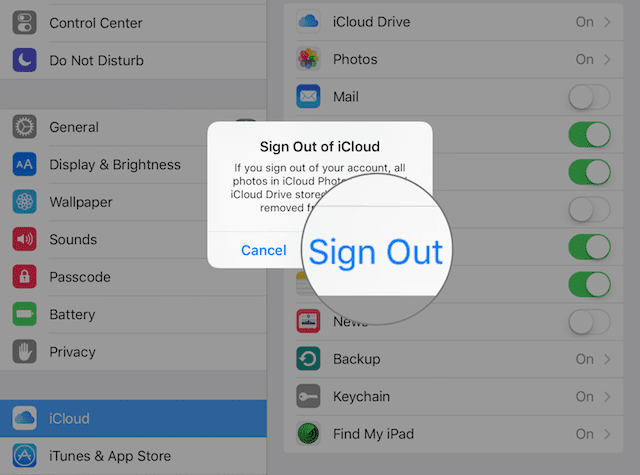
- Mengetuk Hapus dari iPhone Saya dan masukkan kata sandi Anda
- Kembali ke Pengaturan
- Mengetuk Umum > Atur Ulang > Hapus Semua Konten dan Pengaturan
Menggunakan situs web iCloud
- Masuk ke situs iCloud dengan ID Apple yang saat ini ada di iPhone
- Pergi ke Temukan iPhone
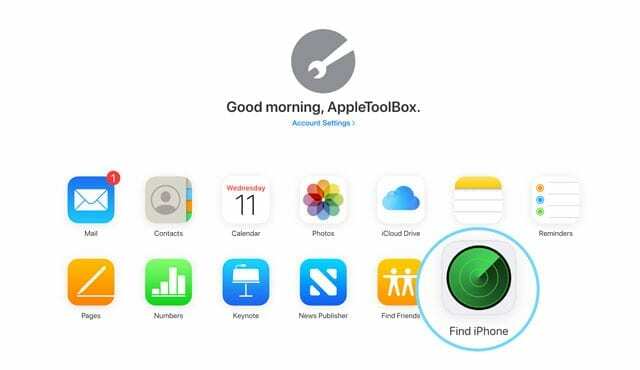
- Klik Semua perangkat
- Pilih iPhone yang ingin Anda hapus kunci aktivasi iCloudnya
- Memilih Menghapus
- Pilih Hapus dari Akun
Jadi mari kita lakukan!
iPhone ke iPod Touch Langkah 1: Masukkan Kartu SIM yang berbeda
Kartu apa pun dari iPhone yang sebelumnya diaktifkan akan berfungsi—tidak perlu aktif.
Beberapa pembaca kami menyarankan agar lebih baik menggunakan kartu SIM dari operator nirkabel yang sama seperti yang digunakan saat iPhone aktif.
Jika iPhone Anda masih terkunci ke operator, seringkali lebih mudah menggunakan SIM dari jaringan yang sama. Kami belum melihat perbedaan (terutama karena kami membuka kunci iPhone kami), tetapi ada baiknya untuk mengetahui jika Anda mengalami masalah (jika demikian, coba SIM dari operator yang sama.)
Jika Anda tidak memiliki kartu SIM, tanyakan kepada keluarga/teman, atau Anda dapat menemukannya di eBay (apa yang tidak mereka miliki di eBay?)
Dan jangan khawatir, hanya karena Anda menambahkan kartu SIM tidak berarti Anda menambahkan paket layanan seluler.
Jadi tidak ada biaya layanan bulanan, terima kasih.
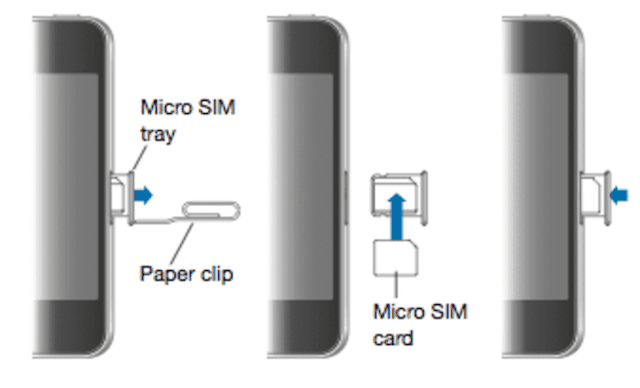
Baki kartu SIM terletak di samping iPhone di seberang kontrol volume (untuk generasi 4-saat ini) atau di atas iPhone (untuk model asli-3G.)
Untuk membuka baki, masukkan penjepit kertas atau alat pelepas SIM ke dalam lubang di samping baki.
Bisakah Saya Tidak Menggunakan Kartu SIM?
Ya, Anda cukup mengeluarkan kartu SIM dari iPhone.
Tapi pesan pop-up yang cukup mengganggu muncul sepanjang waktu.
Jadi untuk alasan itu, kami pikir yang terbaik adalah memasang kartu SIM yang dinonaktifkan di iPhone yang ingin Anda ubah menjadi iPod Touch.
iPhone ke iPod Touch Langkah 2: Masukkan kartu SIM ke iPhone lama 
- Nyalakan iPhone Anda atau sambungkan iPhone lama ke komputer Anda dan nyalakan dan luncurkan iTunes atau Finder
- Jika tidak terhubung ke komputer, Anda akan melihat layar selamat datang dengan "Halo"
- Ikuti langkah-langkah di layar untuk menyiapkan dan mengaktifkan perangkat, menyambungkan ke ID Apple, dan menautkan ke cadangan jika diinginkan
- Jika menggunakan macOS Finder atau iTunes, iPhone lama Anda sekarang akan terlihat sebagai perangkat baru. Ini akan memulai proses pengaturan, dan meminta ID Apple dan kata sandi Anda untuk terhubung ke iCloud, iTunes, dan layanan Apple lainnya
- Jika layar kunci kode sandi atau layar Utama muncul, berarti perangkat belum terhapus–lakukan langkah-langkah itu lagi dengan membuka Pengaturan > Umum > Atur Ulang > Hapus Semua Konten dan Pengaturan
- Jika Anda dimintai ID & kata sandi Apple Anda (atau ID Apple dan kata sandi pemilik sebelumnya), perangkat masih tertaut ke akun tersebut.
- Jika itu adalah ID Apple orang lain, minta mereka untuk menghapus perangkat dari akun mereka dengan masuk ke iCloud
- Pilih opsi Anda, tunggu hingga diperbarui, dan siap!
Tidak Ingin Menggunakan Kartu SIM?
Anda dapat menggunakan iPhone lama Anda tanpa kartu SIM tetapi berhati-hatilah bahwa pesan pop-up yang mengganggu akan muncul setiap kali Anda boot, mengingatkan Anda bahwa “! Tidak Ada Kartu SIM yang Terpasang.”
Jika Anda memilih opsi ini, Anda tidak akan dapat memulihkan iPhone jika perlu. Pilihan ada padamu; saran saya adalah untuk memilih kartu SIM. 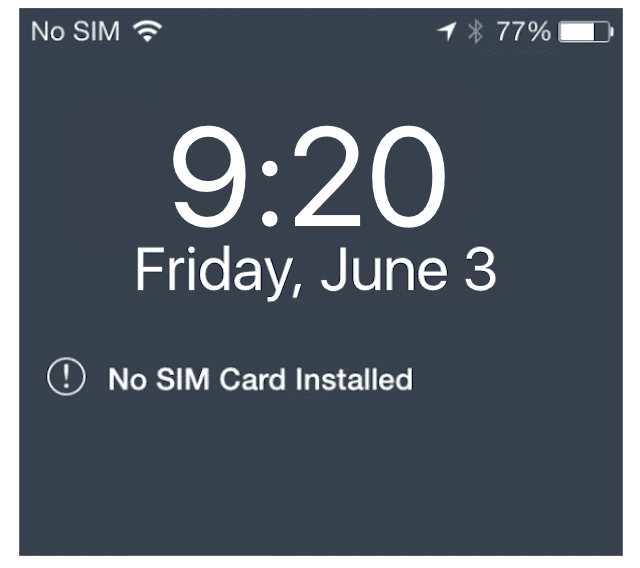
iPhone menjadi iPod Touch Langkah 3: Putar PADA WiFi dan Putar MATI seluler
Anda tidak memiliki atau menginginkan paket bulanan, jadi sebaiknya ubah opsi ini MATI sehingga perangkat tidak mencari sinyal dan Anda menghemat sedikit masa pakai baterai.
- Membuka Pengaturan > Seluler
- Alihkan Seluler ke posisi OFF (harus berubah menjadi abu-abu)
- Pergi ke Pengaturan > Wi-Fi
- Alihkan WiFi ke posisi ON (harus berubah menjadi hijau)
- Pilih jaringan WiFi Anda dan masukkan kata sandi jika belum dilakukan sebelumnya
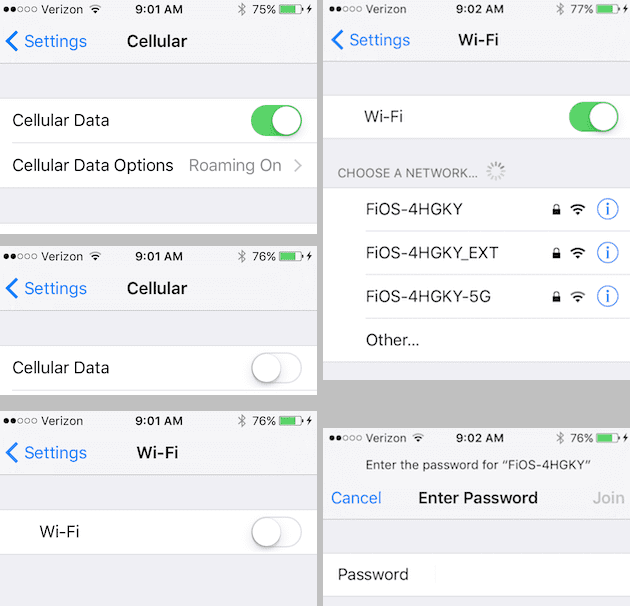
Dan Anda berada di garis finish!
Ada banyak cara menyenangkan untuk menggunakan kembali iPhone Anda sebagai iPod Touch—gunakan sebagai pemutar musik, jam alarm, dan bahkan sebagai monitor bayi atau kesehatan.
Ini benar-benar hanya iPhone yang sebenarnya tidak melakukan panggilan apa pun (dan terkadang itu memang hal yang luar biasa). Simpan untuk diri sendiri atau berikan kepada teman, keluarga, atau bahkan untuk amal.
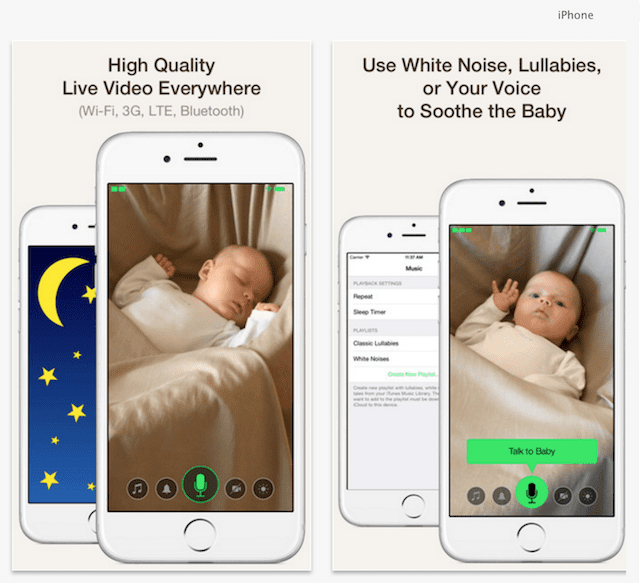
Ingat, jika Anda memberikan iPhone lama Anda kepada orang lain, matikan Cari iPhone Saya dan Hapus Semua Konten dan Pengaturan sehingga Anda tidak secara tidak sengaja membagikan privasi dan pribadi Anda informasi.
Perlu Mengatur iPhone sebagai iPod Tanpa Kartu SIM?
Jika iPhone Anda tidak terkunci ke operator, cukup mudah untuk mentransisikan iPhone Anda ke iPod Touch.
Jadi sebelum apa pun, pastikan Anda iPhone tidak terkunci.
Setelah dibuka, ikuti langkah-langkah cepat ini untuk menggunakan iPhone lama Anda sebagai iPod Touch!
Tanpa SIM, Tanpa Masalah untuk iPhone yang Tidak Terkunci
- Perbarui Finder atau iTunes ke versi terbaru dan buka
- Hubungkan iPhone LAMA Anda ke komputer Anda
- Jika Anda melihat prompt “Tidak ada kartu SIM yang terpasang di iPhone yang Anda coba aktifkan,” telepon itu masih terkunci ke operator.
- Buka kuncinya atau pinjam kartu SIM dari seseorang yang menggunakan operator yang sama
- Anda hanya perlu menggunakan SIM pinjaman itu untuk aktivasi
- Jika tidak ada konfirmasi tentang SIM, iPhone Anda tidak terkunci! Cukup ikuti petunjuk di layar untuk mengaktifkan iPhone Anda
- Setelah diaktifkan, sambungkan iPhone Anda ke jaringan WiFi dan gunakan sebagai iPod Touch
Ingin Mengubah iPhone menjadi iPod untuk Anak?
Jika Anda berencana memberikan ponsel lama Anda kepada anak Anda atau anak orang lain, ada beberapa hal lagi yang harus disiapkan.
Pertama, atur beberapa pembatasan menggunakan Waktu Layar jadi anak-anak Anda, terutama yang bungsu, tidak dapat mengakses segalanya dan apa pun!
Atau pelajari cara membuat batasan dengan mengikuti langkah-langkah dalam artikel kami tentang pengaturan mode anak-anak. Ini bukan hanya untuk anak-anak; Saya menggunakannya untuk nenek tua saya juga!
Selanjutnya, siapkan dan ID Apple untuk anak Anda
Menyiapkan ID Apple adalah langkah penting karena memungkinkan kita, sebagai orang tua atau wali, untuk melakukan proses penting untuk mencadangkan secara otomatis melalui iCloud menggunakan akun iCloud 5GB gratis itu!
Saat ini, Anda mungkin juga ingin membuat alamat email iCloud untuk anak Anda—ini berguna untuk digunakan untuk app seperti FaceTime, iMessage, dan app serupa.
Setelah akun iCloud anak diatur, buka Pengaturan > Profil ID Apple > iCloud dan nyalakan Cadangan dan jangan lupa aktifkan Temukan iPhone Saya di dalam Pengaturan > ID Apple > Cari Milik Saya.
Aktifkan pengaturan iCloud lain yang Anda rasa sesuai seperti Foto, Game Center, dan sebagainya.
Sekarang, aktifkan FaceTime dan Pesan dengan masuk ke Pengaturan > FaceTime (dan kemudian Pesan.)
Anda perlu menggunakan ID Apple anak Anda agar keduanya berfungsi—di sinilah alamat email iCloud berguna. Untuk mempelajari cara mengatur FaceTime, lihat artikel ini.
Tambahkan Beberapa Kontak
Selanjutnya, tambahkan beberapa keluarga dan kontak darurat ke dalam aplikasi Kontak. Buka Kontak dan tambahkan nama, hubungan, telepon, dan email Anda.
Dan kemudian tambahkan beberapa orang lain untuk ukuran yang baik, seperti kakek-nenek, anggota keluarga lainnya, dan tetangga (tanyakan dulu.) Pastikan untuk menambahkan beberapa kontak untuk berjaga-jaga jika terjadi keadaan darurat. 
Jangan Lupa Bagikan!
Terakhir, atur Keluarga Berbagi dan putuskan apakah Anda ingin si kecil memiliki akses untuk melakukan pembelian di iTunes dan App Store. Periksa Artikel Roland tentang cara memulai Family Sharing.

Untuk sebagian besar kehidupan profesionalnya, Amanda Elizabeth (disingkat Liz) melatih semua jenis orang tentang cara menggunakan media sebagai alat untuk menceritakan kisah unik mereka sendiri. Dia tahu satu atau dua hal tentang mengajar orang lain dan membuat panduan cara!
Kliennya termasuk Edutopia, Pusat Video Juru Tulis, Institut Jalur Ketiga, Braket, Museum Seni Philadelphia, dan Aliansi Gambar Besar.
Elizabeth menerima gelar Master of Fine Arts dalam pembuatan media dari Temple University, di mana dia juga mengajar sarjana sebagai anggota fakultas tambahan di departemen Seni Film dan Media mereka.